チャートを作成するとき、プログラムはデータを整理する正しい方法を見つけ出します。プログラムは、横軸に割り当てるラベルとグラフの凡例を配置する場所を決定しますが、エラーが発生した場合はどうなりますか?たとえば、横軸に表示されるデータの行を、代わりに縦軸に表示する必要があります。したがって、行を列に切り替えて、データが希望どおりに表示されるようにすることができます。これは、[行/列の切り替え]ボタンを使用して実行されます。
Excelで行と列を切り替える方法
行または列の切り替え機能を使用すると、ユーザーは軸を介してデータを交換できます。 X軸のデータはY軸に移動します。これは、グラフのデータを変換する機能です。
- MicrosoftExcelを起動します
- グラフを作成するか、既存のグラフを使用します
- グラフをクリックします
- [グラフのデザイン]タブをクリックします
- [行/列の切り替え]ボタンをクリックします
- 行が列に切り替わります
Excelグラフの行と列を切り替え、以下の方法に従います。
Microsoft Excel を起動します。
統計テーブルを作成するか、既存のテーブルを使用しました。
テーブルを強調表示します。
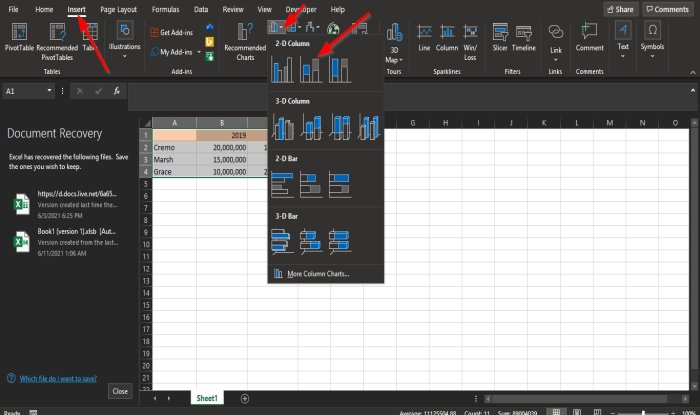
次に、挿入に移動し、グラフグループでグラフを選択します。このチュートリアルでは、棒グラフを選択しました。
棒グラフをクリックしたら、ドロップダウンリストから目的の棒グラフを選択します。

グラフが作成されたので、グラフのデザインタブがに表示されます。メニューバー。
既存のグラフがある場合は、それを使用することもできます。
データグループのタブで、をクリックします。行/列の切り替えボタン。

行が列に切り替わります。
このチュートリアルが、Excelグラフの行と列を切り替える方法を理解するのに役立つことを願っています。